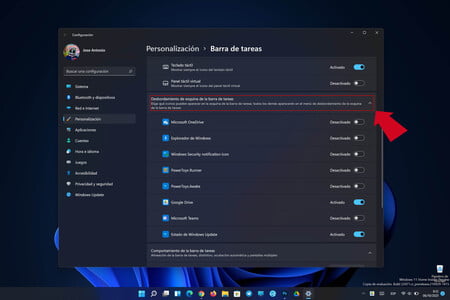Cómo mover el menú Inicio a la izquierda en Windows 11
Con la llegada de Windows 11 Microsoft ha decidido realizar cambios importantes en su sistema operativo, empezando por algunos términos de funcionalidad pero sobre todo en cuanto a estética. De hecho, a diferencia de su antecesor, que es Windows 10, nos encontramos con un estilo completamente diferente, modernizado y que hace que el sistema sea muy agradable de utilizar.
Evidentemente, se han realizado cambios en todos los componentes del sistema operativo, empezando por Menu de inicio y desde barra de tareas las dos primeras cosas que te llaman la atención tan pronto como enciendes tu PC.
Hablando del menú Inicio y su botón, encontramos un aspecto revolucionario, configurado de manera diferente a Windows 10. De hecho, por defecto, la barra de tareas, y por lo tanto el botón Inicio, están en posición. central que el escritorio.
Es posible que no le guste esta configuración, ya que puede molestar a algunos usuarios que prefieren el menú Inicio en «su lugar clásico» o a la izquierda del escritorio. Si tú también formas parte de este círculo de usuarios, no te preocupes en absoluto. De hecho, nosotros de CholloMoviles queremos ayudarte y mostrarte como esto es posible mover el menú Inicio a la izquierda en Windows 11.
Qué cambia en el menú Inicio con Windows 11
Antes de mostrarte cómo mover el menú Inicio hacia la izquierda en Windows 11, es una buena idea ver las principales diferencias con la versión anterior del sistema operativo de Microsoft.
- En Windows 11, la barra de búsqueda se coloca encima.
- Los botones y el carpetas Inicio, que en Windows 10 estaba a la izquierda, se han movido hacia abajo
- Puedes ver todas las aplicaciones en modo clásico (cómo ya funcionó con Windows 10), o ver lo recomendado desde Windows 11
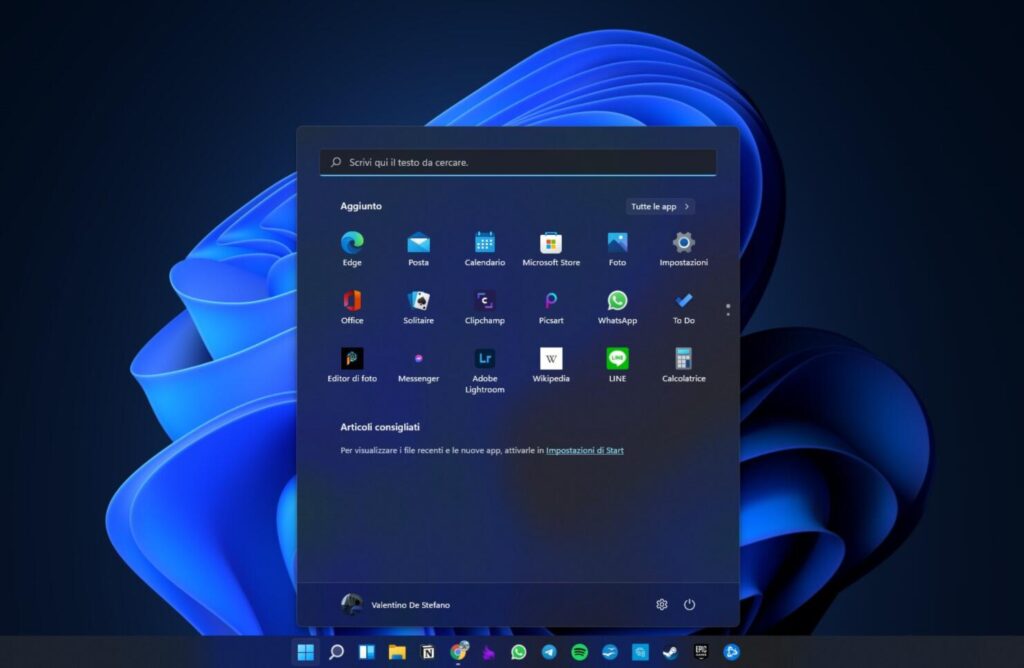
Cómo mover el menú Inicio a la izquierda en Windows 11
Llegados a este punto, tras observar las principales diferencias, hablando del menú Inicio, entre Windows 10 y Windows 11, podemos seguir y ver como mover el menu a la izquierda.
- En Windows 11, abra el Configuración (La configuración también se puede abrir presionando la combinación de teclas WIN + I).
- En la barra lateral izquierda, haz clic en personalización.
- Entonces continúa hasta barra de aplicaciones y luego Comportamientos de la barra de tareas.
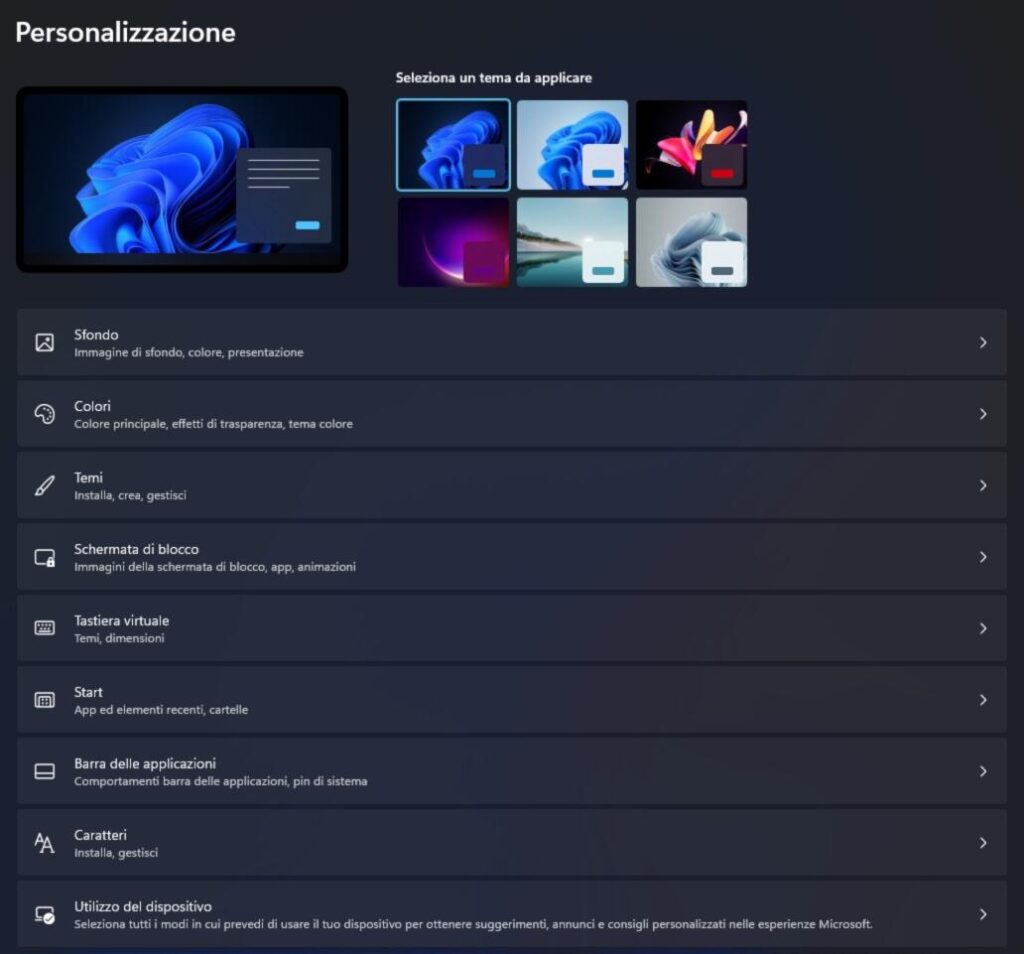
- En este punto, ubique el elemento Alineación de la barra de tareas y seleccione Izquierda.
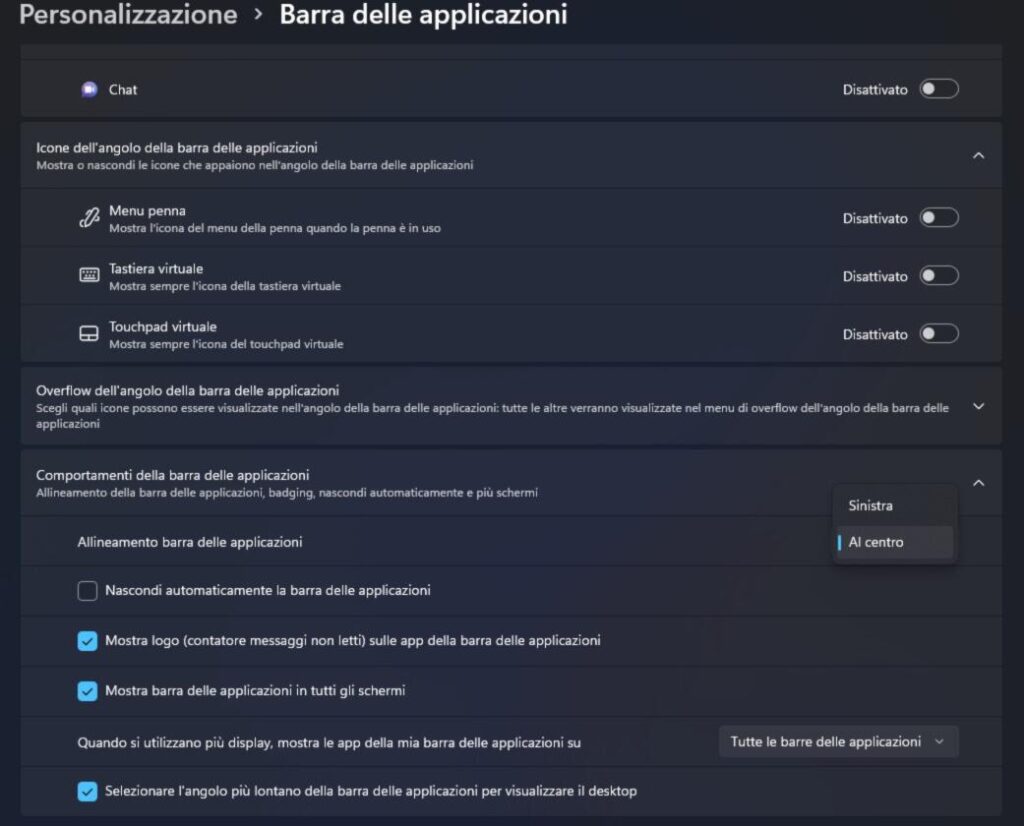
Esto devolverá la barra de tareas a su posición » clásica«, como en Windows 10.
Cómo personalizar el menú Inicio en Windows 11
Después de ver los pasos para mover el menú Inicio hacia la izquierda en Windows 11, es posible que se pregunte si podría cambiar ese menú para adaptarlo a sus preferencias. De hecho, la última versión del sistema operativo de Microsoft ofrece a los usuarios un amplio abanico de personalizaciones para cada pantalla.
Hablando de Inicio, al igual que con Windows 10, puede cambiar algunos parámetros:
- En Windows 11, abra el Configuración (La configuración también se puede abrir presionando la combinación de teclas WIN + I).
- En la barra lateral izquierda, haz clic en personalización.
- Sigue en Continuar.
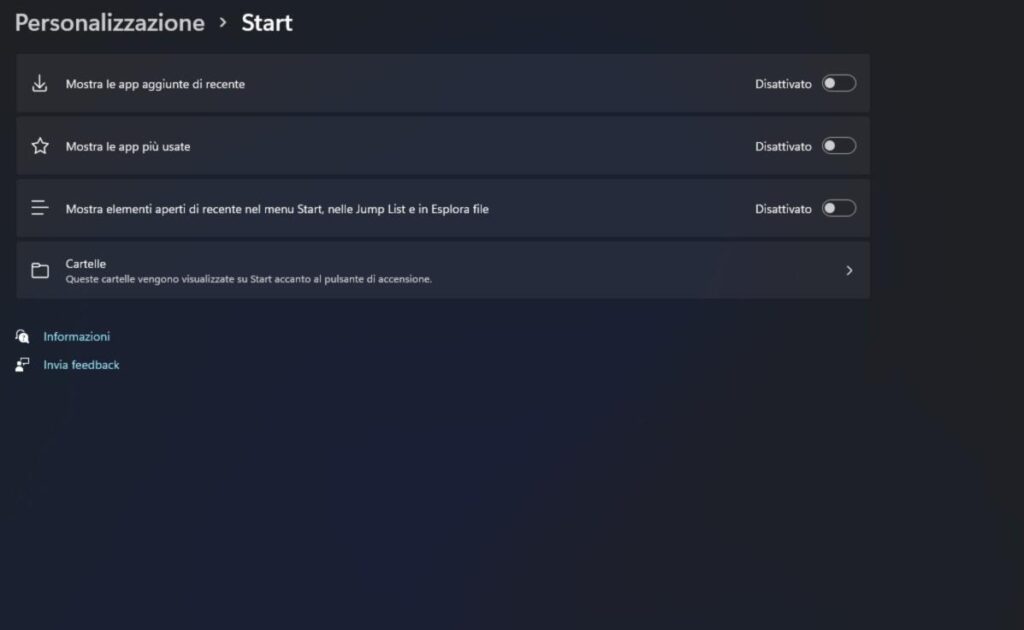
Como puedes ver, es posible habilitar deshabilitar algunas secciones del menú Inicio:
- Aplicaciones añadidas recientemente.
- Aplicaciones más usadas.
- Elementos abiertos recientemente en el menú Inicio, Jump Lists y Explorador de archivos.
Además, también puede cambiar las carpetas y las funciones que aparecen en el menú Inicio.
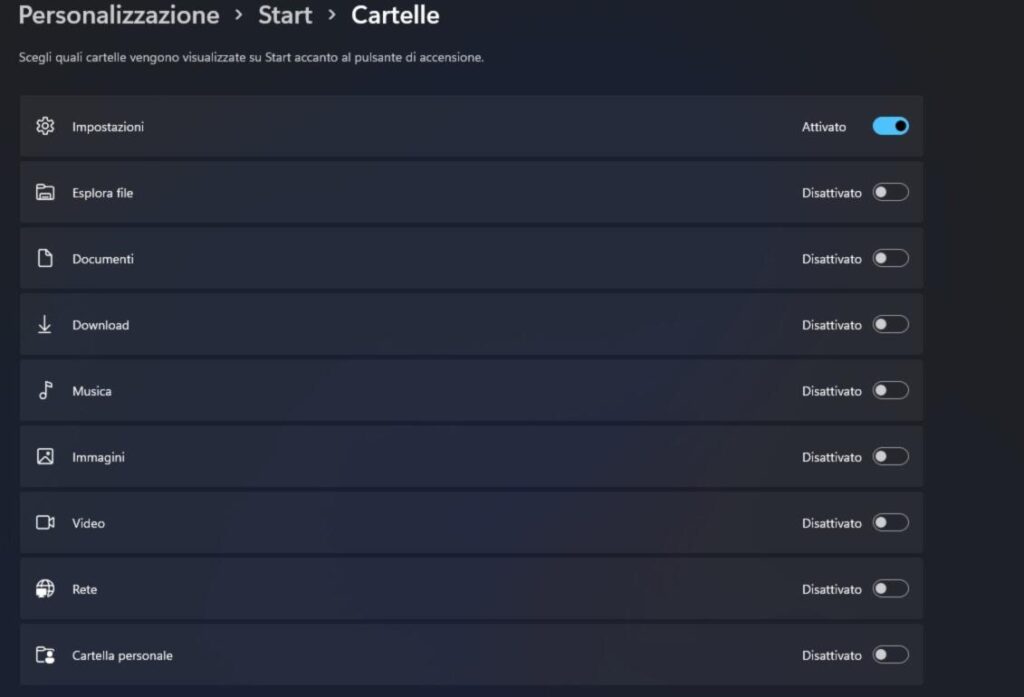
¿Dudas o problemas? Te ayudamos